Připojení robota do Twilia (SMS)
PLATÍ PRO: SDK v4
Robota můžete nakonfigurovat tak, aby komunikovali s lidmi pomocí cloudové komunikační platformy Twilio (SMS). Tento článek popisuje, jak nakonfigurovat robota pro komunikaci pomocí Twilia vytvořením aplikace TwiML a připojením robota na webu Azure Portal.
Požadavky
- Účet Azure. Pokud ho ještě nemáte, vytvořte si před zahájením bezplatný účet .
- Existující robot publikovaný do Azure.
Vytvoření aplikace TwiML
- Pokud nemáte účet Twilio, vytvořte nový účet. Pokud už účet Twilio máte, pokračujte dalším krokem.
- Podle pokynů vytvořte aplikaci TwiML.
Zadejte popisný název aplikace TwiML.
V části Konfigurace hlasu ponechte adresu URL požadavku prázdnou.
V části Konfigurace zasílání zpráv nastavte adresu URL požadavku:
- V případě globálního robota zadejte
https://sms.botframework.com/api/sms. - V případě místního robota zadejte následující adresu URL podle vybrané oblasti:
Oblast Adresa URL požadavku Evropě https://europe.sms.botframework.com/api/smsIndie https://india.sms.botframework.com/api/sms- V případě globálního robota zadejte
Vyberte nebo přidejte telefonní číslo.
Podle pokynů přidejte ověřeného volajícího přes konzolu. Tuto možnost můžete přeskočit, pokud už máte ověřené ID volajícího.
Po dokončení uvidíte ověřené číslo v ID ověřených volajících.
Určení aplikace TwiML, která se má použít pro hlasové zprávy a zasílání zpráv
Po přidání ověřeného ID volajícího nakonfigurujte nastavení vašeho čísla tak, aby používalo aplikaci TwiML, kterou jste vytvořili.
- V části Telefon Správa čísel vyberte aktivní čísla>. Vyberte číslo a přejděte na Konfigurovat.
- V části Hlasová & Faxová zpráva a zasílání zpráv nastavte možnost Konfigurovat na *TwiML App. Pak nastavte TwiML APP na aplikaci TwiML, kterou jste vytvořili dříve. Po dokončení vyberte Uložit.
- Znovu vyberte aktivní čísla . Zobrazí se aktivní konfigurace hlasu i zasílání zpráv nastavená na vaši aplikaci TwiML.
Shromáždění přihlašovacích údajů z Twilia
Zpět na domovskou stránku konzoly Twilio
V části Informace o účtu uvidíte identifikátor SID účtu a ověřovací token na řídicím panelu projektu, jak je znázorněno níže. Tyto hodnoty zkopírujte a uložte pro pozdější kroky.
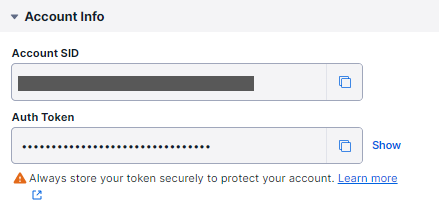
Zadání přihlašovacích údajů Twilia na webu Azure Portal
Teď, když máte potřebné hodnoty z Twilia, připojte robota k Twiliu na webu Azure Portal.
V samostatném okně nebo kartě přejděte na web Azure Portal.
Vyberte robota, kterého chcete připojit k Twiliu.
V části Nastavení vyberte Kanály a pak v seznamu Dostupných kanálů vyberte ikonu Twilio (SMS).
Zadejte Telefon číslo, sid účtu a ověřovací token, který jste si uložili dříve. Po dokončení vyberte Použít.
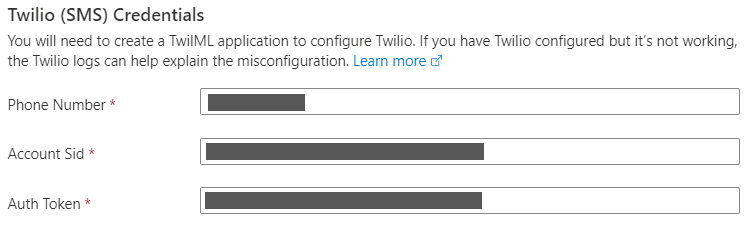
Robot je teď úspěšně nakonfigurovaný tak, aby komunikoval s uživateli Twilia.
Testování robota v Twiliu
Pokud chcete otestovat, jestli je robot připojený ke službě Twilio správně, odešlete zprávu SMS na číslo Twilia. Když robot zprávu obdrží, pošle vám zprávu zpět a ozvěna textu ze zprávy.
Další informace
Další informace o vývoji pro Twilio najdete v dokumentaci k twilio SMS.
Připojení robota k Twiliu pomocí adaptéru Twilio
Kromě použití dostupného kanálu Azure AI Bot Service pro připojení robota s platformou Twilio definují komunitní úložiště Bot Builderu vlastní adaptér kanálu pro Twilio.
- Informace o adaptéru jazyka C# najdete v části Adaptéry v úložišti komunity .NET.
- Informace o adaptéru JavaScriptu najdete v části Adaptéry v úložišti komunity JavaScriptu.